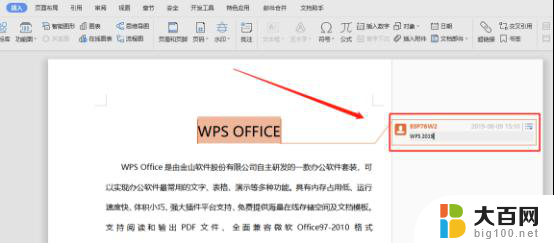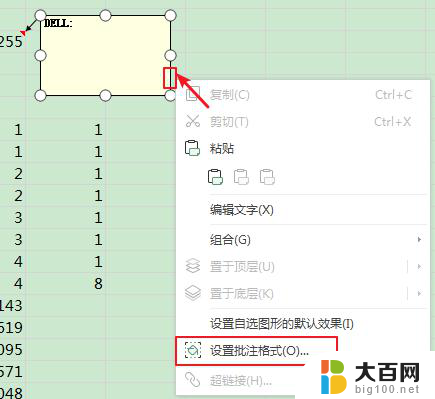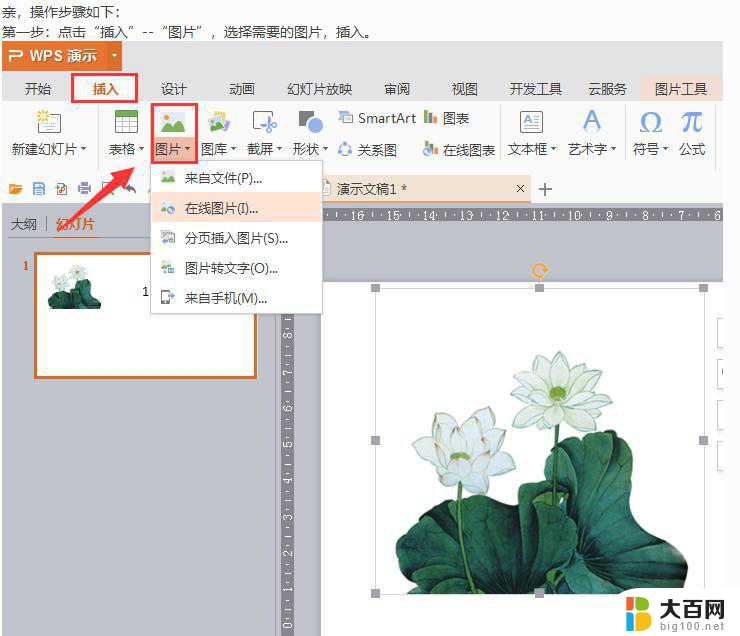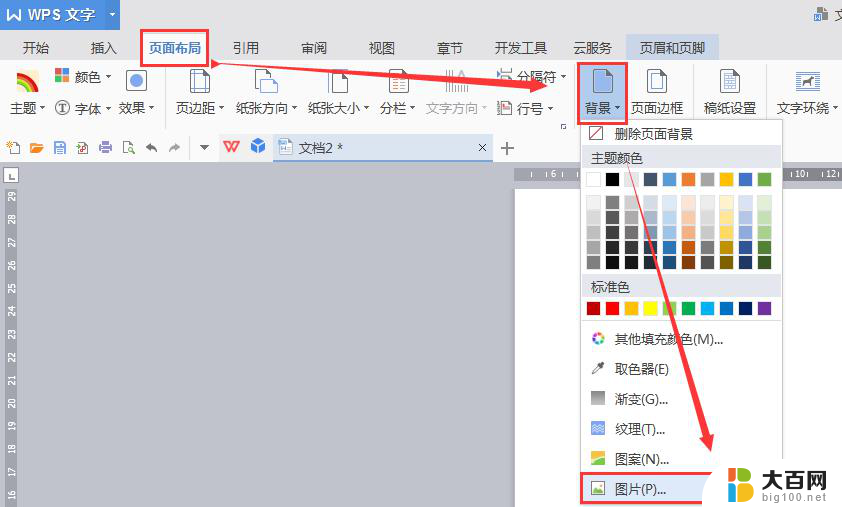wps如何在批注里插入图片 wps如何在批注中插入图片
更新时间:2024-05-01 08:41:15作者:jiang
在使用wps时,我们经常需要在批注中插入图片来更好地说明问题,如何在wps中实现这一功能呢?打开wps文档,在需要插入批注的位置右键点击,选择插入批注。在弹出的批注框中,我们可以看到一个工具栏,其中有一个插入图片的按钮。点击该按钮,选择所需的图片文件即可完成插入。通过在批注中插入图片,我们可以直观地解释文档内容,更加生动地展示问题,提高文档的可读性和理解性。wps的这一功能不仅简单易用,而且能够满足我们在工作和学习中的需求。

点击功能区“审阅 - 新建批注”,右键单击批框边框进入“设置批注格式”,在颜色与线条下设置颜色,选择“填充效果”,进入后设置图片。
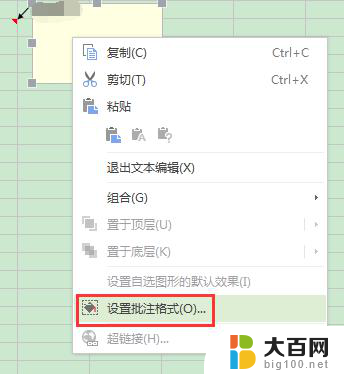

以上就是wps如何在批注里插入图片的全部内容,如果还有不清楚的用户,可以参考小编的步骤进行操作,希望本文能够对大家有所帮助。